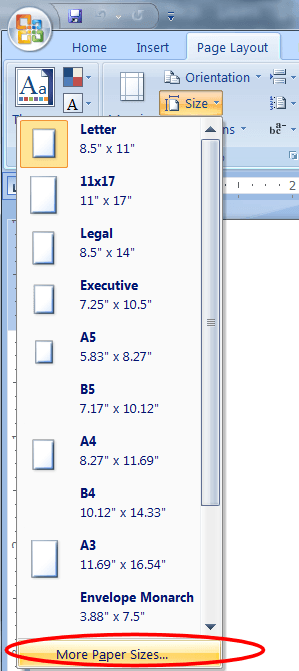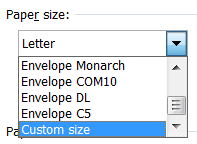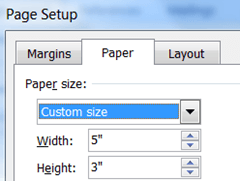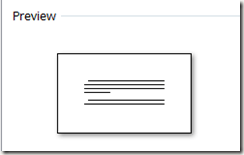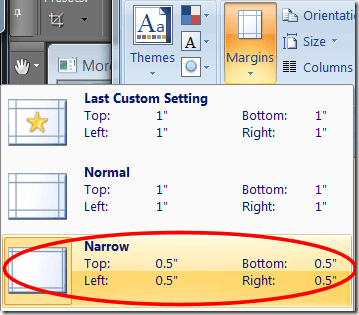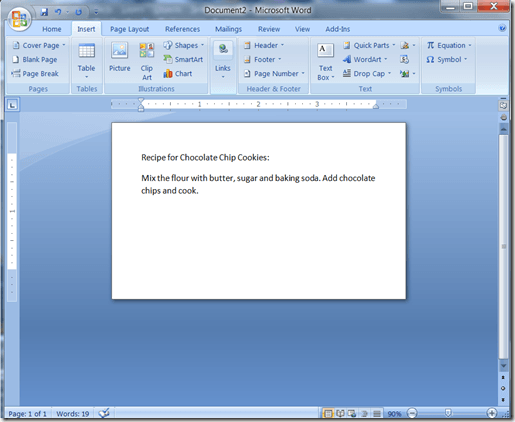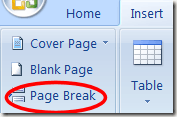索引卡对许多方面都很有用,从制作抽认卡到研究测试到打印食谱,以保持一个漂亮,整洁的食谱盒。您可以比您想象的更容易从MS Word打印索引卡。您所需要的只是一堆空白索引卡和将在其上打印的打印机(这些天最多)。
更改Word中的纸张大小
打开Word并选择页面布局标签。点击尺寸,然后点击显示更多纸张尺寸的菜单中的底部链接。
将弹出一个菜单,询问参数。在第一个下拉菜单中(标记为纸张尺寸),选择自定义尺寸,这是列表中的最后一个选项。
现在,将宽度更改为5“,将高度更改为3”(如果您是使用4“x6”或更大的索引卡,较大的数字始终是宽度,较小的数字是高度。
预览在菜单底部的框中应显示3×5卡。点击确定。
您现在拥有一张完全可打印的可打印索引卡。现在,通过单击屏幕顶部的边距,然后在列表中选择第三个,将卡上的打印边距从默认的1“设置为Narrow .5”设置。 >缩小。
您现在可以在索引卡模板上键入任何内容。
您可以点击插入标签,然后点击分页,在同一档案中制作新的索引卡片。
在打印机的打印托盘中装入一叠索引卡(某些打印机要求您一次送入一张索引卡)并打印到索引卡的方式幸福。享受!